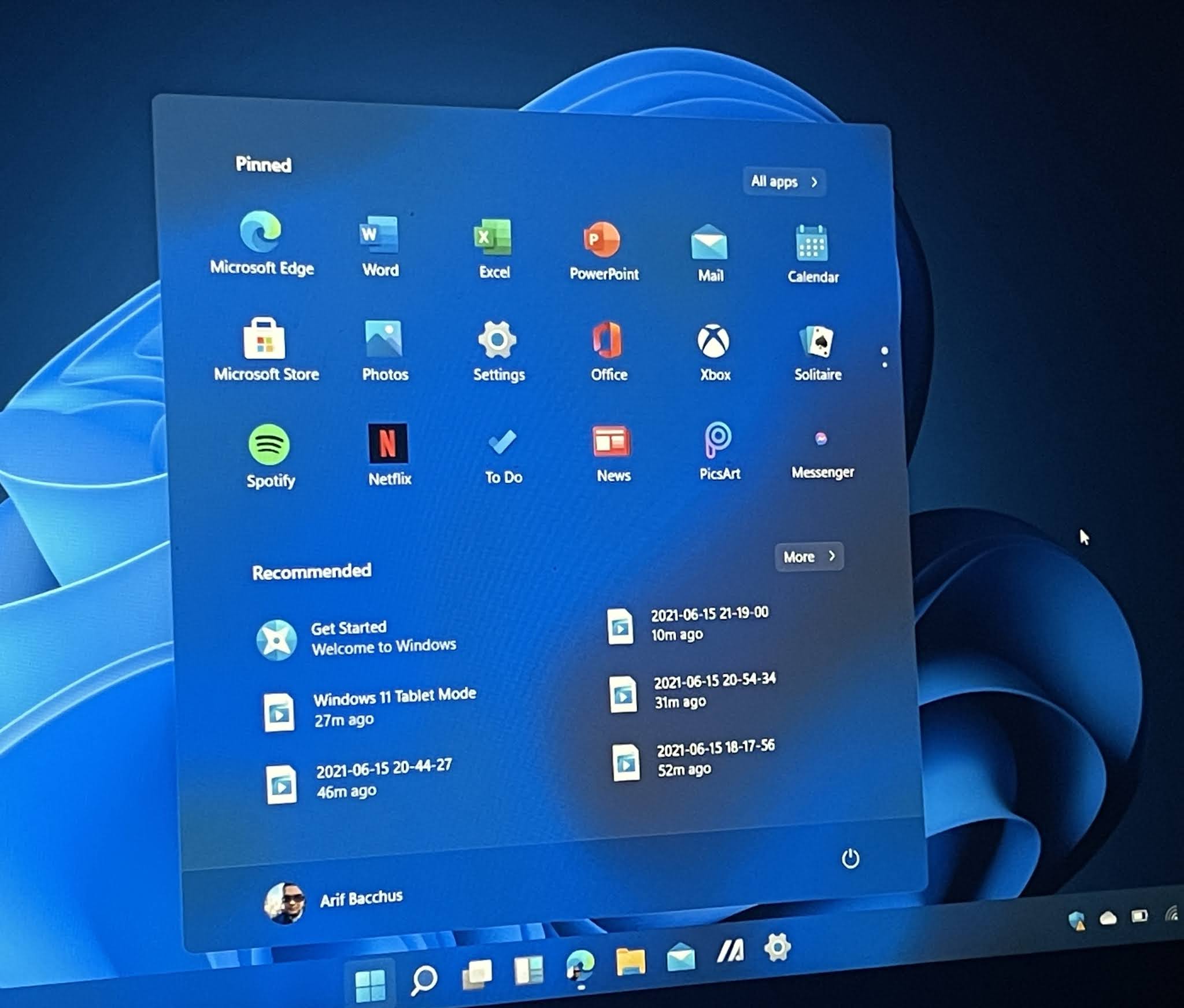Windows 11 görüntüden metin kopyalama işlemi, kullanıcılar için büyük bir kolaylık sağlıyor. Microsoft’un yeni nesil işletim sistemi, kullanımını daha da pratik hale getirecek özellikler sunmaya devam ediyor. Özellikle, Ekran Alıntısı Aracı ile birlikte metin ayıklama işlevi, kullanıcıların görüntülerden metin kopyalamasını sağlıklı şekilde gerçekleştirebilmelerine olanak tanıyor. Yapılan Windows 11 güncellemeleri ile bu süreç dahada hızlanmakta ve kullanıcı deneyimini iyileştirmektedir. Bu yenilik, özellikle metin ayıklama ve kopyalama ihtiyacı duyan profesyoneller için vazgeçilmez bir araç haline geliyor.
Windows 11 ile birlikte görüntülerden yazılı içeriği çıkarmak artık daha kolay ve hızlı bir işlem haline geldi. Kullanıcılar, artık ekran görüntülerinden metin almanın yanı sıra, Ekran Alıntısı Aracı’nın geliştirilmiş özellikleri sayesinde daha fazla kontrol sahibi oluyorlar. Metin ayıklama yeteneği, özellikle belge ve not alma süreçlerinde büyük bir avantaj sunuyor. Microsoft, bu yeniliklerle birlikte, kullanıcıların etkileşimlerini artırarak bilgiye ulaşmalarını kolaylaştırıyor. Böylece, Windows 11’deki bu yeni araç, metin kopyalama deneyimini daha akıllı ve etkili hale getiriyor.
Windows 11 ile Görüntüden Metin Kopyalama
Windows 11, kullanıcı deneyimini geliştirmek amacıyla birçok yeni özellik sunarken, görüntüden metin kopyalama işlemi de bu özellikler arasında dikkat çekiyor. Görüntüden metin kopyalama işlemi için kullanabileceğiniz en etkili araçlardan biri, Windows 11 içinde önceden yüklenmiş olan ‘Görüntüden Metin Kopyala’ işlevselliği ile kullandığı OCR (Optik Karakter Tanıma) teknolojisidir. Bu teknoloji, bir görüntüdeki metni tanıyarak, onu düzenlenebilir bir metin haline dönüştürmenize olanak tanır. Windows 11’de bu özelliği kullanmak için öncelikle ihtiyacınız olan ekran görüntüsünü almak. Ekran görüntüsü alma işlemi için “Windows + Shift + S” tuş kombinasyonunu kullanabilirsiniz. Bu kombinasyon, ekranın üst kısmında bir araç çubuğu açarak, istediğiniz alanın ekran görüntüsünü almanızı sağlar.
Aldığınız ekran görüntüsünü belirledikten sonra, bu görüntüyü bilgisayarınızda bir görüntü düzenleme programında açmalısınız. Örneğin, Paint gibi basit bir uygulama kullanabilirsiniz. Görüntüyü açtığınızda, görüntüden metni kopyalayabilmek için bir OCR aracı kullanmanız gerekecektir. Windows 11’in birçok OCR özellikli uygulaması bulunmaktadır. Bu uygulamalardan biri olan ‘Microsoft OneNote’, görüntüden metin kopyalama işlemini oldukça kolaylaştırır. Ekran görüntünüzü OneNote’a yapıştırdıktan sonra, sağ tıklayarak “Görüntüden Metni Kopyala” seçeneğini seçebilirsiniz. Bu işlem, görüntüdeki yazıyı otomatik olarak tanıyacak ve kopyalayacaktır. Sonrasında, istediğiniz bir metin editörüne yapıştırarak kullanabilirsiniz. Bu süreç, hem zaman tasarrufu sağlamakta hem de görüntü üzerindeki metinleri düzenlenebilir hale getirmektedir.
Optik Karakter Tanıma (OCR) Teknolojisi Nedir?
Optik Karakter Tanıma (OCR), yazılı veya basılı metinlerin bir görüntüde tanınarak, dijital metne dönüştürülmesi işlemidir. Bu teknoloji, tarayıcılarla, fotokopilerle veya basılı belgelerle çekilen fotoğraflardan metin almanıza olanak tanır. Windows 11’deki kopyalama işlemi için kullanılan bu teknoloji, görüntüdeki metinleri analiz ederek, her bir karakterin yazılış biçimini öğrenir ve bu karakterleri yazıya dökmeyi başarır. Örneğin, bir belgede yalnızca metin değil, aynı zamanda görseller de bulunduğunda, OCR yazılımı sadece metinse onlara odaklanır ve gereksiz bilgileri göz ardı eder. Günümüzde OCR teknolojisi, özellikle belge dijitalleştirme, yasal dokümanların yönetimi ve veri girişi gibi alanlarda büyük bir katkı sağlamaktadır.
Araştırmalara göre, modern OCR sistemlerinin doğruluk oranı %95’in üzerinde olduğu görülmektedir. Ancak, bu oran kullanılan yazılımın kalitesine ve görüntünün netliğine bağlı olarak değişiklik gösterir. Özellikle, düşük çözünürlüklü veya bulanık görüntülerde metin tanıma başarısızlık gösterebilir. Windows 11’in kullanıcı arayüzüyle entegre olarak sunduğu OCR araçları, bu tür sorunların üstesinden gelmek için optimize edilmiştir. Kullanıcılar, görüntüden metin kopyalama işlemini gerçekleştirmeden önce görüntülerinin kalitesini mümkün olduğunca yüksek tutmalılar. Bu, hem daha hızlı bir sonuç alınmasını hem de metin tanıma sürecinde oluşabilecek hataların azaltılmasını sağlar.
Ekran Görüntüsü Alma ve Metin Kopyalama İşlemi
Windows 11 kullanıcıları, ekran görüntüsü almanın yanı sıra, ekranın belirli bir kısmında bulunan metni de kolayca çıkarabilirler. Bunun için ilk adım, “Windows + Shift + S” tuş kombinasyonu ile ekran görüntüsü almak olacaktır. Bu işlem, ekranın üst kısmında bir araç çubuğu açar ve istediğiniz alanı seçmenizi sağlar. Ekran görüntüsü alındıktan sonra ekranınızın sağ alt köşesinde küçük bir önizleme görünür. Bu önizlemeye tıklayarak, görüntüyü inceleyebilir ve kaydedebilirsiniz. Görüntü kaydedilirken, yukarıda bahsedilen OCR teknolojisinden, yani Microsoft OneNote gibi uygulamalardan faydalanarak metin kopyalama işlemini gerçekleştirebilirsiniz.
Aldığınız ekran görüntüsü üzerinde metni kopyalayabilmek için, alternatif olarak üçüncü parti yazılımlar da kullanılabilir. Örneğin, ‘Capture2Text’ ve ‘Lightshot’ gibi uygulamalar, kullanıcıların ekran görüntülerinden metin almasını sağlarken, ek olarak metin üzerinde düzenlemeler yapma imkanı da sunar. Bu yazılımlar, sadece görüntü üzerinde değil, ekranın istenen bölgelerine de doğrudan erişim sağlamak açısından kullanışlıdır. Özetle, Windows 11’de ekran görüntüsü almak ve ardından görüntüden metin kopyalama işlemini gerçekleştirmek, sadece birkaç basit adım ile yapılabilir ve bu işlem kullanıcıların iş akışlarını büyük ölçüde hızlandırmaktadır.
Görüntüden Metin Kopyalama İşleminde Dikkat Edilecek Noktalar
Görüntüden metin kopyalama işlemi gerçekleştirirken, bazı dikkat edilmesi gereken noktalar bulunmaktadır. Özellikle, ekran görüntüsünün alınmadan önce görüntü netliğine dikkat edilmelidir. Bulanık veya düşük çözünürlükteki görüntüler, OCR teknolojisinin metinleri doğru bir şekilde tanımasını zorlaştırabilir. Kullanıcıların, aldıkları ekran görüntüsünün keskin ve gözle görülebilir bir kalitede olmasına özen göstermeleri gerekmektedir. Ayrıca, metinlerin yazı tiplerine göre (örneğin kalın ya da italik yazı) her zaman doğru okunamayabileceği unutulmamalıdır.
Bu süreçte, kullanılan yazılımın güncel olması da önemlidir. Yazılımların güncel sürümleri, daha fazla destek ve geliştirilmiş algoritmalar içerdiği için OCR işlemlerinde daha yüksek doğruluk sağlar. Windows 11 kullanıcıları, Microsoft Store üzerinde yer alan farklı OCR uygulamalarını deneyerek kendilerine en uygun olanı bulabilirler. Ayrıca, farklı uygulamalar arasında karşılaştırmalar yapmak ve kullanıcı yorumlarını incelemek, doğru seçimi yapmanıza yardımcı olacaktır. Son olarak, veri güvenliği açısından, hangi bilgileri kaydedip kullanmak istediğinizi dikkatlice değerlendirmeniz faydalı olacaktır.
Sıkça Sorulan Sorular
Windows 11 görüntüden metin kopyalama nasıl yapılır?
Windows 11’de görüntüden metin kopyalamak için Ekran Alıntısı Aracı’nı kullanabilirsiniz. Öncelikle aracı başlatın, ardından seçmek istediğiniz alan üzerinde dikdörtgen bir seçim aracı sürükleyin. Seçim yaptıktan sonra, metni vurgulayıp panoya kopyalamak için ilgili simgeye tıklayın.
Ekran Alıntısı Aracı ile metin ayıklama özelliği nasıl çalışır?
Ekran Alıntısı Aracı, Windows 11’de görüntüden metin ayıklamak için pratik bir yöntem sunar. Aracı açtığınızda, üst kısımda bulunan metin ayıklama simgesine tıklayarak ekran bölümünü seçebilir ve metni kopyalayabilirsiniz.
Windows 11 güncellemeleri ile Ekran Alıntısı Aracı’ndaki değişiklikler nelerdir?
Yeni Windows 11 güncellemeleri ile Ekran Alıntısı Aracı’na metin ayıklama simgesi eklenmiştir. Bu, kullanıcıların görüntüden metin kopyalamayı daha hızlı ve kolay bir şekilde gerçekleştirmelerini sağlar.
Windows 11 görüntüden metin kopyalama aracı nerede bulunur?
Windows 11 görüntüden metin kopyalama aracı, Ekran Alıntısı Aracı’nın içinde yer almaktadır. Uygulamayı açtıktan sonra üst kısımda görünecek olan metin ayıklama simgesini kullanarak görüntülerden metin kopyalayabilirsiniz.
Windows 11 metin ayıklama işlemi ne kadar kolay?
Windows 11’de metin ayıklama işlemi oldukça kolaydır. Ekran Alıntısı Aracı ile direkt olarak ekranınızdaki görüntüden metni seçip kopyalayabilir, bu sayede zamandan tasarruf edebilirsiniz.
Windows 11’de metin kopyalamanın avantajları nelerdir?
Windows 11’de görüntüden metin kopyalamanın avantajları arasında zaman kazanmak, metinleri hızlı bir şekilde işlemek ve kullanışlı bir kullanıcı deneyimi elde etmek bulunmaktadır. Ekran Alıntısı Aracı ile bu işlemler daha verimli hale gelir.
Windows 11 özellikleri arasında görüntüden metin kopyalama var mı?
Evet, Windows 11 özellikleri arasında görüntüden metin kopyalama bulunmaktadır. Bu özellik, kullanıcıların görsellerden metin ayıklamasını kolaylaştırır ve Ekran Alıntısı Aracı ile entegre bir şekilde çalışır.
Canary ve Dev kanallarındaki Windows 11 Insider kullanıcıları için Ekran Alıntısı Aracı’nda ne gibi yenilikler var?
Canary ve Dev kanallarındaki Windows 11 Insider kullanıcıları, Ekran Alıntısı Aracı’nda metin ayıklama simgesinin eklenmesiyle daha pratik bir deneyim yaşıyor. Bu yenilik, metin kopyalamayı çok daha hızlı hale getiriyor.
Windows 11 işletim sistemi, kullanıcıların ekran görüntülerinden metin kopyalamalarını sağlamak amacıyla gelişmiş bir özellik sunmaya başladı. Bu işlem, özellikle hızlı not almak veya dijital içeriği düzenlemek isteyenler için son derece faydalıdır. Görüntüden metin kopyalamak için, ekranınızda görmek istediğiniz içeriği gösteren bir ekran görüntüsü almalı, ardından ‘Microsoft OneNote’ ya da ‘Snipping Tool’ gibi uygun bir uygulamayı kullanarak bu görüntüyü açmalısınız. Uygulamalar, görüntü içindeki metni otomatik olarak tanımlayarak klavyenize kopyalamaya olanak tanır. Bu işlem, belge yönetimi ve içerik oluşturma süreçlerinizi büyük ölçüde kolaylaştıracaktır.
Artık Windows 11 ile birlikte ekran görüntülerinden metin kopyalamak oldukça basit ve hızlı bir hale geldi! Bu özellikten yararlanarak, iş veya kişisel projelerinizde zamandan tasarruf edebilir ve verimliliğinizi artırabilirsiniz. Elde ettiğiniz metinleri kolayca düzenleyerek daha yaratıcı içerikler oluşturabilir, notlarınıza ekleyebilir veya arkadaşlarınızla paylaşabilirsiniz. Hadi, şimdi bu harika özelliği keşfedin ve uygulamaya koyun; çünkü teknoloji, hayatınızı kolaylaştırmak için burada! Unutmayın, her yeni bilgi, yeni fırsatlar demektir!